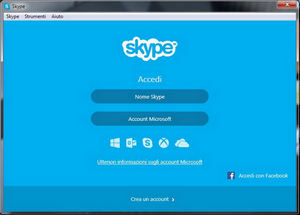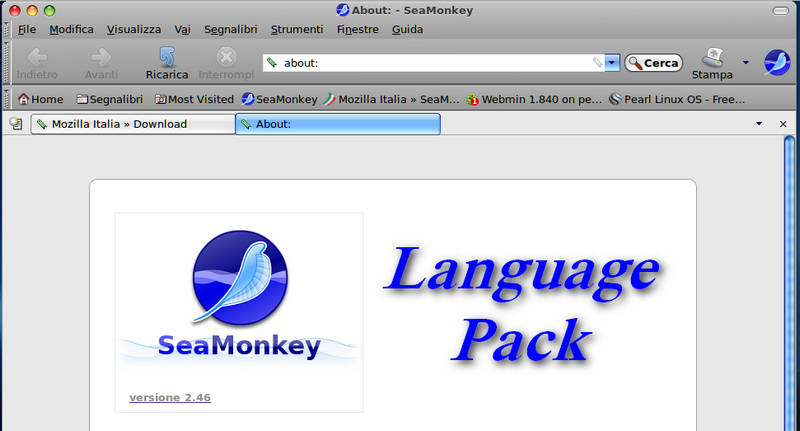Amara sorpresa sul mio portatile in Windows dopo l'aggiornamento automatico di Skype alla ver. 6.16: l'applicazione di messaggistica e VoIP non era più in grado di rilevare la presenza della webcam rendendo impossibile effettuare le videochiamate! Ecco come ho risolto il problema.
Chi utilizza frequentemente Skype in Windows saprà bene che periodicamente il programma provvede automaticamente all'installazione dell'ultima versione rilasciata. La funzione degli "Aggiornamenti automatici", infatti, è attivata di default nella sezione Avanzate delle Opzioni.
Tenere aggiornati il sistema operativo e le applicazioni installate è certamente la prima regola da seguire non soltanto per mantenere sempre alto il livello di sicurezza del PC ma anche per migliorare le prestazioni e le funzionalità sia delle singole applicazioni che dell'intero sistema.
Data per buona questa regola generale sugli aggiornamenti, purtroppo può capitare (raramente, ma capita!) che un aggiornamento, installato da milioni di utenti senza alcun tipo di problema, si rivelasse invece fatale per il funzionamento dell'applicazione sul proprio PC.
Una disavventura di questo tipo è quella che è capitata sul mio portatile (ASUS N71J - Windows 7 Home Premium) dopo l'aggiornamento di Skype alla version 6.16: Skype non era più in grado di rilevare la presenza della webcam impedendo così di poter effettuare le videochiamate!
Constata la situazione con notevole disappunto (per dirla in termini civili!) la prima cosa spontanea che viene da fare è sicuramente quella di riavviare il computer e sperare che tutto si risolva da se... ma nemmeno a parlarne, secondo Skype il mio computer è sprovvisto di webcam!!!
Allora, per prima cosa verifico il funzionamento della webcam. Apro lo strumento di "Gestione dispositivi" di Windows (pulsante Start > clic destro su Computer > Proprietà > "Gestione dispositivi" dall'elenco a sinistra della finestra di dialogo delle informazioni del Sistema) e verifico che tra i "Dispositivi di acquisizione immagini" sia correttamente installata e funzionante la webcam. Lancio altre applicazioni che utilizzano la webcam che sembra svolgere il suo lavoro senza alcun tentennamento.
A questo punto è evidente che il problema sia stato causato dalla nuova versione di Skype installata dall'aggiornamento automatico. Basta una rapida ricerca sul Web per rendermi conto che gli aggiornamenti automatici di Skype ne hanno causato di imprevisti. Allora mi decido per la soluzione più rapida ma sicuramente più efficace: rimozione della nuova versione 6.16 e installazione di versione precedente.
In questa pagina di Download HTML.it, dedicata a Skype, sono disponibili per il download i pacchetti di installazione sia dell'ultima versione che quelli delle versioni precedenti dell'applicazione di messaggistica e VoIP.
Dopo aver effettuato una rimozione completa di Skype 6.16 (a tal fine ho utilizzato Revo Uninstaller ma anche una normale disinstallazione da Pannello di Controllo di Windows potrebbe andare bene) scarico e installo il pacchetto Skype 6.14.73.104 per Windows.
Completata l'installazione tutto sembra sia tornato a posto: la webcam è viva!
Ma subito un altro problema minaccia il successo dell'operazione: in men che non si dica Skype ha provveduto a scaricare l'aggiornamento ed una finestra di dialogo mi dà la bella notizia che l'aggiornamento è pronto per essere installato! ![]()
A nulla vale il tentativo di disabilitare gli aggiornamenti automatici dall'apposito pulsante nella scheda delle Opzioni > Avanzate. Cliccando sul pulsante compare la finestra di dialogo dell'UAC di Windows per l'autorizzazione ad apportare le modifiche al progreamma, ma gli aggiornamenti automatici rimangono attivati!
Torno sul web e trovo la soluzione al problema in How to disable Skype 5 auto update — Proger's blog. L'articolo in inglese suggerisce tre metodi diversi per disabilitare gli aggiornamenti automatici; sebbene la guida sia stata scritta per le precedenti release di Skype 5, i metodi descritti sono validi anche per Skype 6.
Dopo aver letto i suggerimenti proposti nella guida ecco i passi della procedura che ho adottato disabilitare gli aggiornamenti automatici di Skype 6:
- Anzitutto, occorre cancellare il pacchetto dei aggiornamento alla v. 6.16 che Skype aveva già provveduto a scaricare automaticamente proponendone l'installazione:
- clic sul pulsante Start > Esegui..., quindi digitare il nome della variabile d'ambiente %TEMP%; cliccare OK;
- si aprirà la cartella che di file temporanei di Windows: cancellare se esistono i file SkypeSetup.exe e Skype.msi.
- Aprire l'Editor del registro di sistema: pulsante Start > Esegui..., digitare regedit.exe;
- espandere l'albero delle chiavi fino alla posizione HKEY_LOCAL_MACHINE/SOFTWARE/Policies;
- creare una nuova chiave denominata "Skype" ed una nuova sotto-chiave "Phone";
- potrete verificare di essere nella giusta posizione leggendo il percorso in basso nella barra di stato:
Computer\HKEY_LOCAL_MACHINE\SOFTWARE\Policies\Skype\Phone; - clic col pulsante sulla chiave Phone per creare un nuovo Valore DWORD denominato "DisableVersionCheck";
- doppio clic sul nuovo valore "DisableVersionCheck" ed assegnare il valore 1;
- Chiudere l'Editor del registro, FINE!
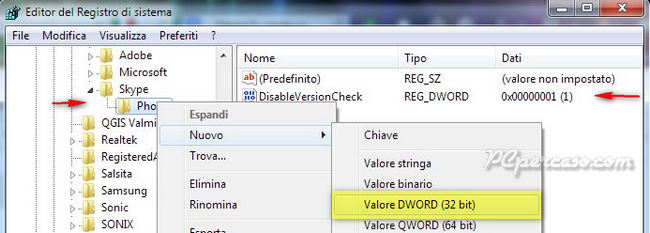 Skype - Registro di Configurazione. |
|
A questo punto Skype non dovrebbe pù aggiornarsi automaticamente. Lo so, come ho detto all'inizio, è sempre buona norma tenere aggiornato il sistema e le applicazioni ma se devo rinunciare alle videochiamate... preferisco tenermi un versione non aggiornata ma totalmente funzionante!